GMHDDSCAN V2.0 설명서
하드디스크에 물리적인 결함이 생겨 정보를 저장할 수 없게 되면 배드섹터(BAD SECTOR)라고 합니다.
손상이 생긴 영역에 읽고 쓸 수 없게 되는 것입니다.
배드섹터가 생기게 되면 컴퓨터 사용시 프리징 현상이 발생하고 블루스크린이 뜨거나 시스템이 느려지고 다운이 되는 문제가 생길 수 있습니다.
그것을 해결하기 위해 배드섹터를 간단하게 체크해 볼 수 있는 유틸리티를 소개해 드릴께요.
데이타복구 전문회사인 지엠데이터에서 무료로 배포한 유틸리티 인데 많이들 사용하고 계십니다. 배드섹터 검사 뿐만 아니라 HDD정보보기, HDD SMART정보 보기, 읽고 쓰기 상태 모니터링, HDD저장상태 보기 등 여러가지 기능이 포함되어 있습니다.
<지엠데이타 공식사이트>
http://www.gmdata.co.kr/gmtools/hddscan.html에서 무료로 다운로드하시면 됩니다.
파일을 다운받으면 별도의 설치과정이 없이 바로 실행이 가능합니다.

GMHDDSCAN V2.0을 실행하면 위와 같은 시작화면이 보입니다.

다음을 누르면 검사항목이 보이는데 작업을 선택하는 메뉴창입니다.
보통 배드섹터를 검사를 많이 진행하시니까 전체/부분 디스크 배드섹터 검사를 선택하고 다음을 눌러 넘어가도록 하겠습니다.

검사드라이브를 선택하는 화면이 나오고 연결되어 있는 하드디스크, USB외장하드, 메모리등도 목록에 나타나게 됩니다.
검사드라이브를 우클릭하면 그에 대한 정보가 나오는데 만약 보이지 않는다면 정상적이 ㄴ드라이브가 아닙니다. 데이터케이블과 전원케이블을 먼저 살펴보고 다른 포트가 있으면 바꾸어서 연결해보도록 합니다.
외장하드 같은 경우는 안전제거를 통해 안전하게 외장하드를 컴퓨터와 분리를 할 수 있습니다.
하드디스크 전체영역을 검사할 수도 있지만 논리 드라이브로 구분된 단위로도 선택해서 검사를 할 수도 있습니다.

특별하게 검사영역을 지정하여 검사를 진행할 수는 있으나 시간적 여유가 있다면 전체 영역을 검사하는 것을 추천드립니다. 저는 전체영역으로 선택해서 진행하겠습니다.

많은 시간이 소요되므로 부분적으로 검사영역을 지정하는 경우에는 스크롤바를 이용해 특정해서 섹터위치를 입력
해서 검사를 진행하시면 됩는데 검사하지 않는 영역은 위의 그림과 같이 검정색으로 표시됩니다.
<그림5>
우측 상단에 있는 검사아이콘을 클릭해서 진행하세요.

앞부분에 집중적으로 6개의 배드 블럭이 보이네요. 이 작업은 용량에 따라 다르지만 몇 시간정도 소요되니 잠시 볼일을 보고 오시면 되겠습니다.
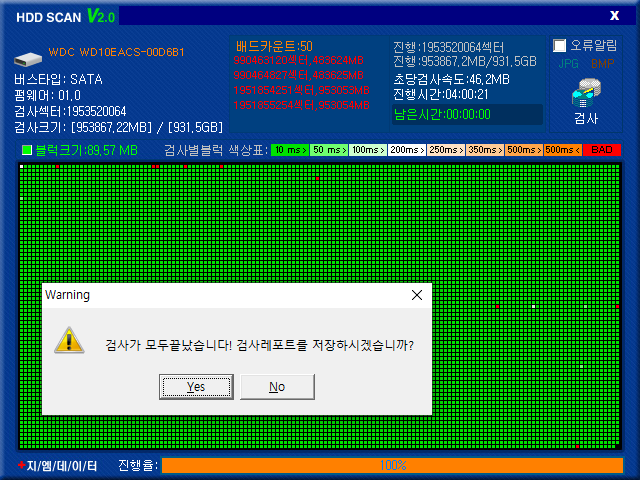
4시간 정도 시간이 걸려서 검사완료 되었습니다. 8개의 블럭이 빨갛게 되었습니다.
아주 오래된 하드디스크라 수명이 다했다고 볼 수 있겠습니다. 중요한 데이타를 보관할 수는 없겠습니다.
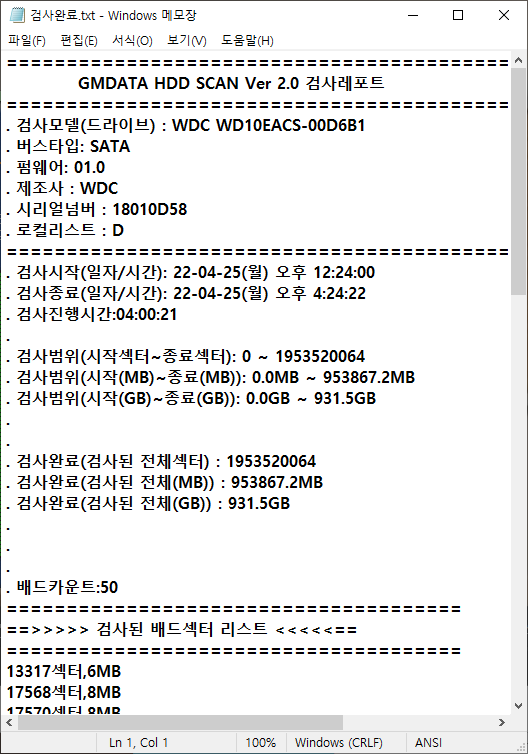
검사가 끝이 나면 결과 레포트가 표시됩니다. 텍스트파일 또는 이미지파일로 저장하여 보관하실 수 있습니다.
배드섹터에 대해서 ...
배드섹터는 하드디스크에서 가장 많이 읽고 쓰기를 반복하는 5% 정도의 앞부분에서 손상이 많은 확율로 발생하게 됩니다.
손상된 섹터에 데이타가 기록되면 그부분에서 오류가 생기겠지요.
예전에는 배드섹터를 치료해서 사용하기도 했지만 물리적 손상은 금방 또 오류를 일으키게 됩니다.
배드가 발생한 하드디스크는 보조 용으로 사용하신다면 배드 섹터가 난 부분을 파티션으로 나누어 사용하지 않는 영역이 되도록 하시고 사용하시는 것이 좋습니다. 다시 말해서 파티션 나누기 볼륨을 여러개 만들어 손상이 많이 발생한 볼륨을 공간할당되지 않도록 해서 배드섹터가 발생한 볼륨을 격리해서 사용하시면 됩니다.
GMHDDSCAN V2.0 은 배드 섹터로 표기만 하고 배드섹터를사용하지 못하도록하는 기능은 없습니다.
하드 디스크 자체를 검사만하는 프로그램입니다.
하드가 느려질 때 더 이상 사용하면 배드로 진행이 되어 데이터를 잃지 않도록 주의해서 사용하시면 좋습니다.
하드 디스크를 사용하는 것은 윈도우입니다.
윈도우에서 그 위치를 지정할 수 있습니다.
사용자가 특별한 작업을 하는 것은 아닙니다.
단지 포맷을 할 때 빠른 포맷을 하지 마시고, 일반 포맷을 하면 하드 디스크를 점검하면서..
윈도우가 그 부분에 배드 표시를 해 두고 데이터를 저장할 때 피하여 저장을 하게 됩니다.
하드 디스크 내에 물리적으로 배드를 표시하는 것은 제조사에서 할 수 있습니다.
그 외에는 거의 모든 프로그램이 윈도우의 보조 역할을 하는 것입니다.
배드섹터 검사도 너무 자주하는 것은 좋지 않아 그리 추천해 드릴 방법은 아닙니다. 1달에 한번이나 2달에 한번 정도
검사를 하시면 됩니다. 데이터를 저장하는 플래터는 데이터가 새로 정립되면서 데이터를 저장합니다. 시간이 많이 지나거나 사용을 많이 하면 데이터를 저장하는 플래터의 자화성질 성능이 떨어져서 배드섹터가 발생합니다.
HDD를 오래 사용하려면 디스크 정리를 하여 데이터를 연속으로 저장되도록 정리를 하세요.
헤드도 많이 움직이지 않고 플래터도 헤드의 움직임을 적게 받아서 더 오래 사용할 수 있습니다.
주기적으로 검사를 하시고 평상시는 SMART영역의 정보를 확인하여 에러값이 변경되었는지
확인하면 됩니다.
또 한번에 여러가지 작업을 같이 진행하면 HDD가 많은 동작을 하기 때문에 무리한 작업으로
HDD가 손상될 수 있습니다. 문서 작업은 여러개를 같이해도 되지만 동영상을 여러개 같이
보는 것은 HDD에 많은 부하를 주게 됩니다.
'컴퓨터' 카테고리의 다른 글
| 줌잇(zoomit) 무료화면 확대 프로그램으로 컴퓨터화면을 녹화 영상찍을때 이 만한게 없지요 (0) | 2021.02.21 |
|---|